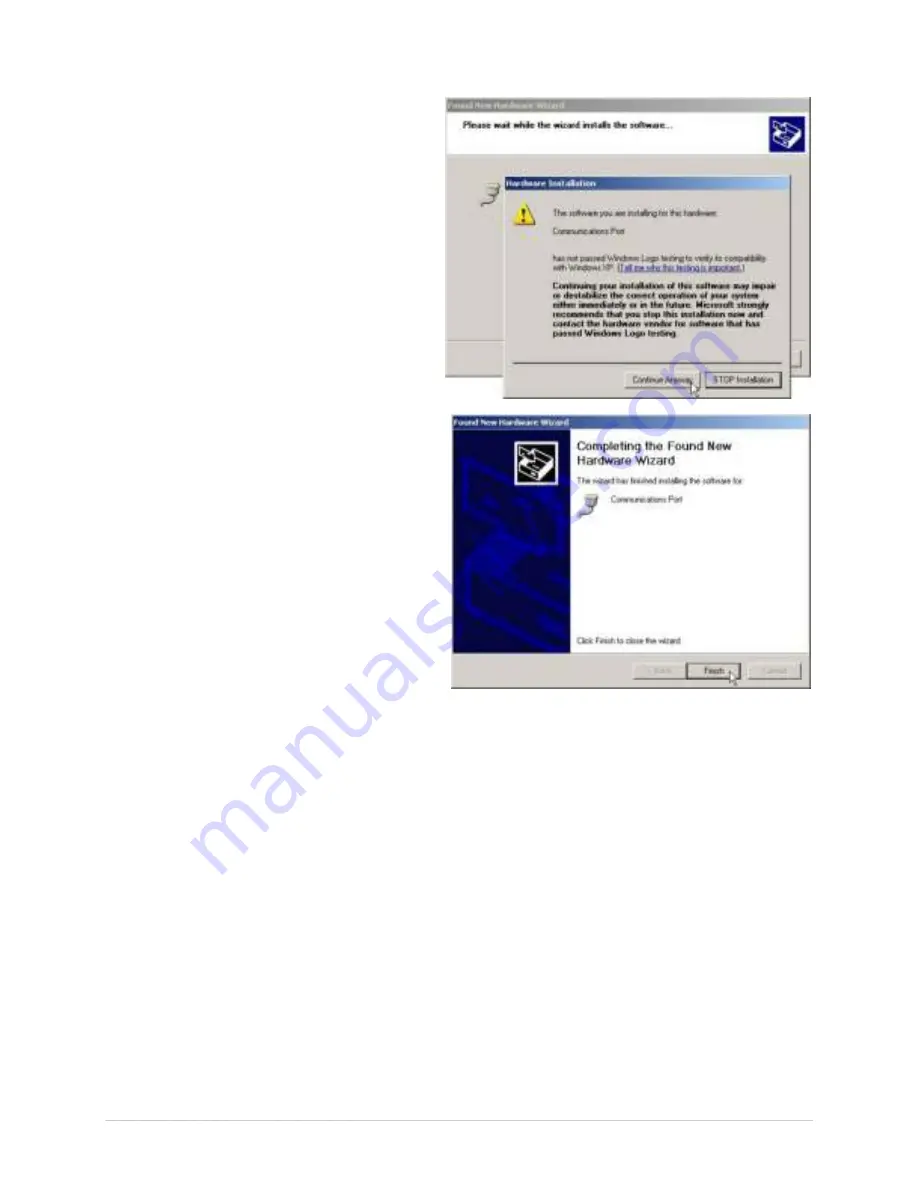
Ch a pt e r 2 - Pr in t e r Se t u p
6
8. When pr om pt ed click “ Cont inue
Any w ay ”
9. Window s will now load t he dr iv er s
t o assign t he necessar y por t s t o
t he pr int er .
10. Click Finish t o close t he w izar d.
Pr oceed t o St ep B t o begin t he
inst allat ion of t he Window s
Pr int er Driv er .
Summary of Contents for I-Class Mark II
Page 1: ...Operator s Manual ...
Page 2: ......
Page 8: ...Chapter 1 Getting Started 2 ...
Page 24: ...Chapter 2 Printer Setup 1 8 ...
Page 64: ...Chapter 4 Menu System 5 8 ...
Page 78: ...Chapter 6 Troubleshooting 7 2 ...
Page 82: ...Appendix A Specifications 7 6 ...
Page 90: ...Appendix B W ireless and W ired LAN Setup 8 4 ...
Page 96: ......













































